

By Nathan E. Malpass, Last Update: October 20, 2018
Ich benutze fast Snapchat jeden Tag. Ich benutze es, um Videos meiner Arbeit und meines persönlichen Lebens zu posten. Ich benutze es auch, um mit anderen Leuten zu kommunizieren und Snaps zu posten. Nun, ich habe gelernt, dass es etwas gibt, das Snapchat Saver heißt. Was ist das Snapchat Savers? Plus, wie benutze ich sie eigentlich zu meinem Vorteil?
~ Snapchat Benutzer
Teil I: EinführungTeil II: Gibt es tatsächliche Methoden zum Speichern von Videos und Bildern auf Snapchat?Teil III: Wiederherstellen von Daten aus SnapchatTeil IV: Schlussfolgerung
Menschen Auch LesenWie man FaceTime auf SnapchatSo löschen Sie Snapchat-NachrichtenSo speichern Sie Snapchat-Videos in 2018
Snapchat war eine der ersten Social-Media-Plattformen in dieser Generation. Und es ist zu einem der beliebtesten in der ganzen Welt geworden.
Viele seiner Mitbewerber (zB andere Social-Media-Netzwerke) haben einige Funktionen von Snapchat kopiert.
Eine der kopierten Funktionen ist der Teil, in dem Snapchat Bilder verschwindet. Facebook und Instagram haben diese bereits.
Es gibt jedoch Zeiten, in denen Sie diese verschwindenden Bilder tatsächlich speichern möchten. In Snapchat gibt es jedoch keine Funktion, mit der Sie dies tun können.
Eine Lösung hierfür ist, den genannten Snap zu scannen. Aber du musst wirklich schnell sein. Diese Bilder verschwinden sehr schnell. Also, was musst du d
Wie bereits erwähnt, können Sie eine Kopie des Schnappschusses erhalten, indem Sie einen Screenshot machen. Aber es gibt einen Nachteil. Die Leute werden wissen, dass Sie tatsächlich einen Screenshot ihres Schnappschusses gemacht haben. Snapchat wird sie darüber informieren.
Sie möchten möglicherweise nicht, dass dies aus mehreren Gründen geschieht. Und wieder müssen Sie es schnell tun, bevor der Snap tatsächlich abläuft.
Wenn Sie nicht möchten, dass der Absender des Snaps, den Sie tatsächlich aufgenommen haben, einen Screenshot davon erstellt, können Sie einige Methoden ausprobieren, die wir im Folgenden erläutern:
Methode 1: Verwenden des Flugmodus
Dies geschieht, indem Sie Ihr Telefon in den Flugzeugmodus versetzen, bevor Sie tatsächlich einen Screenshot machen. Wenn Sie den Flugzeugmodus aktivieren, erhält das Netzwerk nicht die Nachricht, dass Sie tatsächlich einen Screenshot aufgenommen haben. So machen Sie es Schritt für Schritt:
Schritt 01 - Wenn Snapchat Ihnen eine Benachrichtigung sendet, versetzen Sie Ihr Telefon in den Flugmodus.
Schritt 02 - Tippen Sie auf die Benachrichtigung von Snapchat.
Schritt 03 - Überprüfen Sie den Snap und machen Sie einen Screenshot.
Schritt 04 - Loggen Sie sich aus der Snapchat-Anwendung aus. Tun Sie dies im Menü Einstellungen.
Schritt 05 - Schließen Sie die Snapchat-Anwendung.
Schritt 06 - Flugmodus deaktivieren
Schritt 07 - Starten Sie Snapchat erneut und loggen Sie sich dann ein.
Methode 2: Notieren Sie den Telefonbildschirm
Wenn Sie den Flugmodus nicht verwenden möchten, können Sie versuchen, den Bildschirm aufzuzeichnen. Normalerweise ist diese Funktion in das Telefon integriert, egal ob es sich um ein iPhone oder ein Android-Smartphone handelt. So können Sie es für das iPhone tun:
Aufnahme des Bildschirms für iOS 11 und höher
Schritt 01 - Öffnen Sie das Kontrollzentrum, indem Sie nach oben wischen.
Schritt 02 - Drücken Sie auf das Symbol mit den zwei Kreisen, um den Bildschirm aufzuzeichnen.
Schritt 03 - Öffne Snapchat und überprüfe den Snap, den du für ein paar Sekunden aufnehmen willst.
Schritt 04 - Schließe Snapchat.
Schritt 05 - Gehen Sie erneut zum Startbildschirm.
Schritt 06 - Öffnen Sie das Control Center erneut.
Schritt 07 - Stoppen Sie die Aufzeichnung des Bildschirms.
Schritt 08 - Gehe zur Kamera und sieh dir das Video an, das du gerade aufgenommen hast.
Schritt 09 - Pausiere es in dem Moment, in dem du den Snap ausgecheckt hast.
Schritt 10 - Machen Sie einen Screenshot.
Aufnahme des Bildschirms für Android 5.0 (Lollipop und höher)
Wir werden dafür die Anwendung DU Recorder verwenden. So gehen Sie Schritt für Schritt vor:
Schritt 01 - Laden Sie die DU Recorder-Anwendung herunter und installieren Sie sie.
Schritt 02 - Starten Sie die App und folgen Sie den Schritten zum Aufzeichnen des Bildschirms.
Schritt 03 - Öffnen Sie das Video, das Sie gerade aufgenommen haben.
Schritt 04 - Machen Sie Ihren Screenshot.
Schritt 05 - Der Screenshot des Snaps wird in der Galerie angezeigt.
Sie können Google Play auch zum Aufzeichnen des Bildschirms verwenden.
Schritt 01 - Starten Sie Google Play Games.
Schritt 02 - Finden Sie die Record Gameplay Funktion.
Schritt 03 - Tippen Sie auf diese Option.
Schritt 04 - Wählen Sie die gewünschte Auflösung.
Schritt 05 - Drücken Sie Starten.
Schritt 06 - Finden Sie die Blase, die sich unten links im Interface befindet. Es gibt hier eine Start-Schaltfläche. Tu noch nichts damit.
Schritt 07 - Starten Sie Snapchat und besuchen Sie den Posteingang.
Schritt 08 - Jetzt ist es Zeit, die Start-Taste zu drücken.
Schritt 09 - Stoppen Sie die Aufnahme, nachdem Sie die Schnappschüsse durchgegangen sind. Es wird eine Benachrichtigung an Ihr Gerät gesendet, dass das Video bereits gespeichert wurde.
Schritt 10 - Starten Sie das Video, das Sie aufgenommen haben.
Schritt 11 - Pausiere es zu dem von dir gewünschten Zeitpunkt.
Schritt 12 - Machen Sie einen Screenshot.
Schritt 13 - Sieh dir den Snap-Screenshot in deiner Galerie an.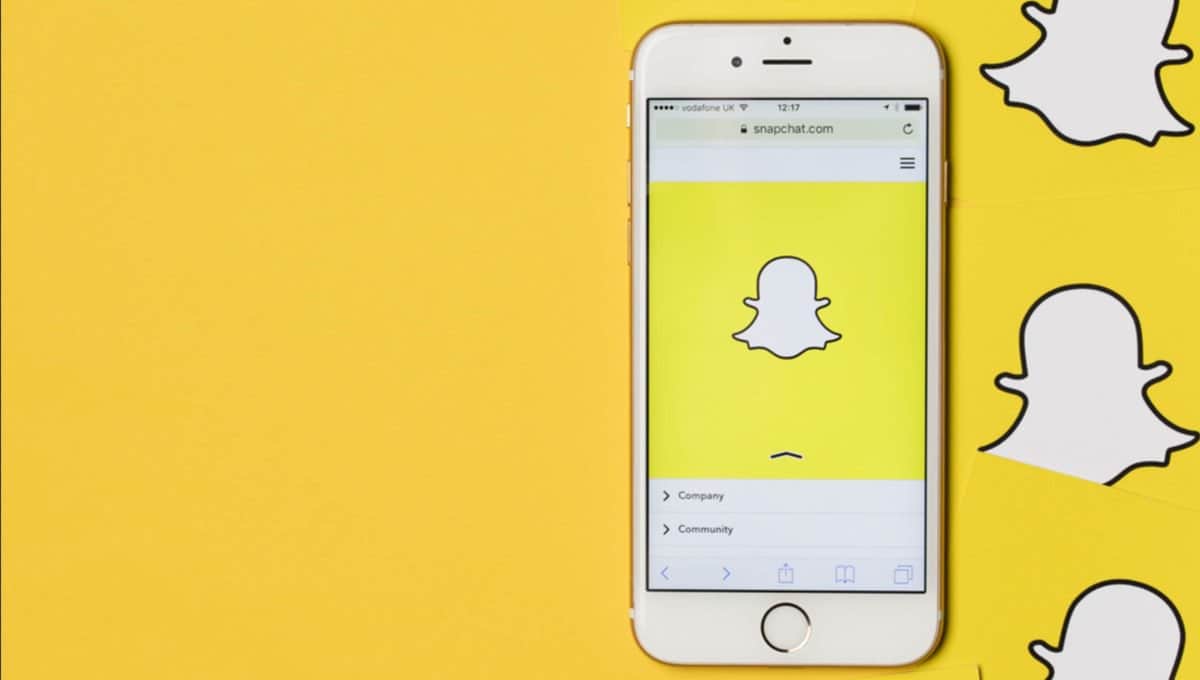
Methode 3: Verwenden von Snapchat Savers
Es gibt Anwendungen, die Sie Snapchat Savers verwenden können, um die Snapshots zu speichern, die Sie auschecken. Diese sind sowohl für iPhones als auch für Android-Telefone verfügbar. Dies sind unsere empfohlenen Anwendungen:
* SnapSave
*Kasper
* SnapCrack
* SnapBox
* SnapKeep
Sie können diese Snapchat Savers einfach auf Ihr iPhone oder Android-Smartphone herunterladen und installieren. Folgen Sie den Schritten, die sie bereitstellen, und Sie sind auf dem Weg zum Speichern von Schnappschüssen.
Es gibt Tools, mit denen Sie Daten von Snapchat wiederherstellen können. Wir empfehlen IOS-Datenwiederherstellungstool von FoneDog UND Android-Datenwiederherstellungstool für iOS- bzw. Android-Telefone.
Lass uns nachsehen FoneDogs iOS-Datenwiederherstellung zuerst:
01 - Es hilft Ihnen, verschiedene Dateien wie Fotos, Videos, Dokumente, Nachrichten usw. wiederherzustellen.
02 - Es hilft Ihnen, Daten von iTunes, iPhone und iCloud wiederherzustellen.
03 - Kompatibel mit dem neuesten iPhone-Modell. Kompatibel mit anderen iPhone Modellen.
04 - Es ist 100% sicher. Es enthält keine Malware oder Viren, die Ihrem Gerät Probleme bereiten können.
05 - Es hat eine der weltweit besten Erfolgsraten.
06 - Eine Vorschau wird zur Verfügung gestellt. Sie können die Dateien in der Vorschau anzeigen, bevor Sie sie tatsächlich wiederherstellen.
07 - Daten werden sehr sicher aufbewahrt. Während der Verwendung des Tools werden keine Daten überschrieben.
08 - Es gibt Ihnen ein 30-Tage kostenlose Testversion. Sie müssen kein Geld ausgeben, bevor Sie es tatsächlich kaufen.
So verwenden Sie es auf Ihrem Gerät:
Schritt 01 - Laden Sie FoneDog Toolkit von der offiziellen Website herunter. Stellen Sie sicher, dass Sie die neueste Version von iTunes heruntergeladen und installiert haben. Öffnen Sie iTunes nicht, wenn Sie gerade FoneDog auf Ihrem Gerät verwenden. Dies verhindert die automatische Synchronisierung. Sie können die automatische Synchronisierungsfunktion auch in iTunes deaktivieren. Gehen Sie zu Einstellungen und dann zu Geräten. Aktivieren Sie anschließend das Kontrollkästchen "Automatische Synchronisierung von iPods, iPhones und iPads verhindern".
Gratis Download Gratis Download
Schritt 02 - Starten Sie FoneDog Toolkit auf Ihrem Gerät.
Schritt 03 - Verbinden Sie Ihr Apple-Gerät über ein mitgeliefertes Kabel mit Ihrem Computer. Wählen Wiederherstellen von iOS-Gerät.
Schritt 04 - Drücken Sie Scan starten.
Schritt 05 - Alle Datenkategorien werden auf der linken Seite des Bildschirms aufgelistet. Wählen Sie die Dateien aus, die Sie wiederherstellen möchten
Schritt 06 - Drücken Sie genesen klicken.
Schritt 07 - Wählen Sie einen Speicherort, an dem Sie die Dateien speichern möchten.
Schritt 08 - Drücken Sie genesen aufs Neue.
Nun, das ist für iOS. Wie wäre es mit Android-Handys? Nun, wir benutzen Android Datenwiederherstellung von FoneDog. Im Folgenden sind die Merkmale und Vorteile des genannten Tools:
01 - Es hilft Ihnen, verschiedene Dateien wie Fotos, Videos, Dokumente, Nachrichten usw. wiederherzustellen.
02 - Es hilft Ihnen, Daten aus verschiedenen Anwendungen wiederherzustellen.
03 - Kompatibel mit ungefähr 6000+ Android-Geräte
04 - Es ist 100% sicher. Es enthält keine Malware oder Viren, die Ihrem Gerät Probleme bereiten können.
05 - Es hat eine der weltweit besten Erfolgsraten.
06 - Eine Vorschau wird zur Verfügung gestellt. Sie können die Dateien in der Vorschau anzeigen, bevor Sie sie tatsächlich wiederherstellen.
07 - Daten werden sehr sicher aufbewahrt. Während der Verwendung des Tools werden keine Daten überschrieben.
08 - Es gibt Ihnen ein 30-Tage kostenlose Testversion. Sie müssen kein Geld ausgeben, bevor Sie es tatsächlich kaufen.
So verwenden Sie es Schritt für Schritt:
Schritt 01 - Laden Sie FoneDog Toolkit auf seiner offiziellen Website herunter.
Gratis Download Gratis Download
Schritt 02 - Starten Sie FoneDog Toolkit auf Ihrem Gerät.
Schritt 03 - Verbinden Sie Ihr Android-Gerät mit Ihrem Computer.
Schritt 04 - Aktivieren Sie das USB-Debugging auf Ihrem Android-Telefon, damit es das Gerät erkennt.
Schritt 05 - Nachdem das Android-Telefon gefunden wurde, überprüfen Sie die Datentypen, die Sie wiederherstellen möchten.
Schritt 06 - Drücken Sie Weiter damit der Scanvorgang startet.
Schritt 07 - Vorschau der Daten nacheinander. Wählen Sie die Dateien aus, die Sie wiederherstellen möchten.
Schritt 08 - Drücken Sie genesen.
Schritt 09 - Wählen Sie einen Ort, an dem Sie die Dateien speichern möchten.
Schritt 10 - Drücken Sie genesen aufs Neue.
Es ist wirklich einfach, Schnappschüsse von Snapchat zu speichern. Sie können diesem Leitfaden einfach folgen. Sie können auch ein paar Apps verwenden.
Es gibt Anwendungen für Android- und iOS-Geräte, und es ist am besten, sie zu Ihrem Vorteil zu nutzen.
Schließlich, wenn Sie Snapchat-Daten wiederherstellen möchten, können Sie verwenden iOS Data Recovery und Android Data Recovery von Fonedog.
Hinterlassen Sie einen Kommentar
Kommentar
Android Data Recovery
Stellen Sie gelöschte Dateien von einem Android-Handy oder -Tablet wieder her.
Kostenlos Testen Kostenlos TestenBeliebte Artikel
/
INFORMATIVLANGWEILIG
/
SchlichtKOMPLIZIERT
Vielen Dank! Hier haben Sie die Wahl:
Excellent
Rating: 4.7 / 5 (basierend auf 67 Bewertungen)